
Como obter o iMessage no Android: um sonho ou uma possibilidade?

O iMessage é uma ferramenta de mensagens exclusiva desenvolvida pela Apple e suporta principalmente iPhones, Mace iPads. Conhecido por sua integração perfeita com dispositivos iOS e conjunto robusto de recursos, o iMessage tem sido um fator-chave no bloqueio do ecossistema da Apple. Como um usuário Android , no entanto, você pode se perguntar se é possível obter o iMessage em Android. Além disso, convém saber como esse serviço de mensagens funciona e o que o torna único. Neste guia, responderemos tudo o que você precisa saber sobre como obter mensagens do iPhone no Android. Continue lendo para saber mais.
1. Android tem o iMessage?
A resposta é "NÃO". O iMessage foi projetado principalmente para dispositivos Apple, como iPads, iPhones e Macs. Portanto, por padrão, esse serviço não está disponível para telefones Android , como Samsung, LG, Huawei, Sony, etc. Apesar disso, existem maneiras de acessar esse serviço de mensagens em seu telefone Android . Você aprenderá sobre isso nas próximas seções deste artigo.
2. Você pode obter o iMessage no Android?
Sim, é possível obter o iMessage no Android usando uma ferramenta de terceiros chamada AirMessage app. Você precisará acessar esse aplicativo em seu telefone Android e Mace, em seguida, conectá-los a uma conta do Google semelhante. A partir daí, você pode ler as mensagens em seu Mac através de um telefone Android . É bom lembrar que, a menos que você tenha acesso a um Mac, você não será capaz de ler as mensagens usando seu telefone Android .
3. O iMessage é semelhante a outras plataformas de mensagens?
Embora o objetivo principal seja permitir que os usuários troquem mensagens, o iMessage vem com alguns recursos que o tornam único. Um dos aspectos marcantes é a técnica de criptografia de ponta a ponta que impede que outras pessoas vejam suas mensagens. Ele também tem um recurso de digitação ao vivo que permite que você saiba se uma pessoa do outro lado está conversando em tempo real. Você também pode acompanhar o progresso de suas mensagens com o iMessage, ou seja, "Entregue" ou "Lido".
Leia mais:
Um estudo comparativo sobre como obter mensagens de texto do iPhone no Windows 11/10 [Comprovado]
Transfira mensagens do iCloud para Android com 2 métodos sem complicações
O iMessage é um serviço de mensagens em tempo real com criptografia de ponta a ponta que permite enviar mensagens de texto em tempo real entre iPhones, iPads e computadores Mac . É necessária uma ligação à Internet no seu dispositivo para enviar mensagens utilizando esta ferramenta. Sua funcionalidade de criptografia de ponta a ponta garante que apenas o destinatário pretendido possa desmascarar e ler a mensagem.
O iMessage tem, por padrão, permissão para ser executado em dispositivos iOS e não Android. Esse é um dos principais fatores que torna o serviço de mensagens admirável para muitos. Nas próximas seções deste artigo, você aprenderá se é possível acessar o iMessage no Android e como fazer isso.
A Apple criou o serviço de mensagens iMessage de forma única, fazendo com que muitos usuários Android admirassem experimentá-lo. No entanto, restringiram a aplicabilidade desse serviço apenas a dispositivos fabricados por sua empresa (iPhones, iPads e Macs). Algumas das funcionalidades que fazem o iMessage destacar-se (e fazê-lo admirá-los) incluem o seguinte:
Devido a esses recursos exclusivos, você encontrará muitas pessoas fazendo a pergunta: Você pode usar o iMessage em Android? Não se preocupe; Revelaremos a resposta para você no texto a seguir.
Não pode perder:
4 maneiras de sincronizar mensagens do iPhone para iPad sem esforço
Facilmente fazer backup de mensagens de texto iPhone para o Gmail em 5 maneiras
Embora seja impossível acessar diretamente o iMessage em seu telefone Android , há uma maneira de fazer isso. Para usar o iMessage no Android, você deve primeiro configurar seu computador Mac e instalar um aplicativo de terceiros chamado AirMessage. Siga os passos abaixo para conseguir isso:
Passo 1. Transfira e instale o AirMessage no seu Mac. Inicie o aplicativo e clique no botão "Conectar uma conta". Insira sua Conta do Google.
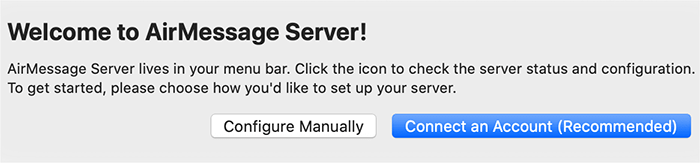
Passo 2. Em seguida, vá para "Preferências do Sistema" em seu Mac e clique em "Segurança e Privacidade". Navegue até a guia "Privacidade" e selecione "Automação" na guia esquerda. Clique no ícone "Bloquear" no canto inferior esquerdo. Digite sua senha e marque a caixa "Mensagens" em AirMessage. Clique no ícone "Bloquear" novamente para salvar essas alterações.
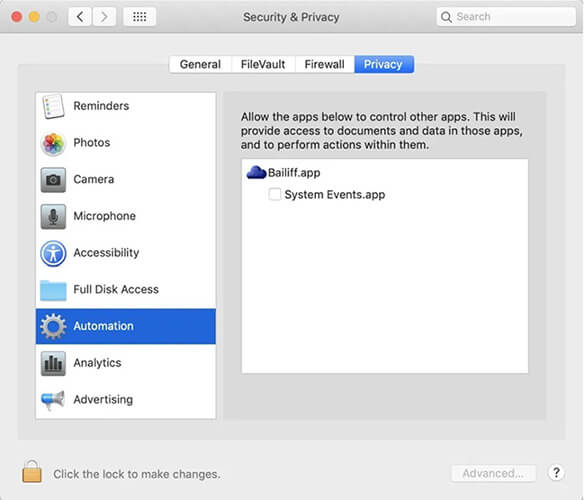
Passo 3. Vá em "Preferências do Sistema" > "Segurança e Privacidade" > "Privacidade" e clique em "Acesso Total ao Disco". Clique no ícone "Bloquear" no canto inferior esquerdo e ative o AirMessage. Clique no ícone "Bloquear" novamente. (Agora você habilitou o Acesso Total ao Disco.)
Passo 4. Em seguida, mude para o seu telefone Android e instale o aplicativo AirMessage. Clique na opção "Conectar sua conta" e faça login usando a mesma conta do Google que você usou em seu Mac. Toque no ícone "Chat" no canto inferior direito.
Passo 5. Introduza os contactos para os quais pretende enviar o iMessages. Toque no botão "Permitir" para integrar seu telefone Android ao seu Mac. Agora pode começar a enviar e receber iMessages a partir do seu telemóvel Android . Uma vez que ligou o telemóvel a um Mac, não terá problemas em enviar as suas mensagens.
Pode gostar:
10 métodos para corrigir mensagens de texto do iPhone desapareceram problema em 2023
[Novo] Como recuperar mensagens de texto do iPhone quebrado em 5 maneiras?
Se você tentou as etapas mencionadas na Parte 4 acima, mas acha difícil segui-las, há uma maneira mais fácil de transferir seus iMessages. Isso implica o uso de uma ferramenta de terceiros chamada Coolmuster Mobile Transfer. Este software permite que você transfira seus iMessages em apenas um clique do iPhone para Android e vice-versa.
Você acessará suas mensagens do iPhone sem restrições em seu telefone Android . Além de mensagens de texto, este software permite que você transfira contatos, música, registros de chamadas, fotos, documentos e aplicativos. Coolmuster Mobile Transfer fornece um processo de transferência simples e rápido, uma vez que suporta as versões mais recentes do iOS e Android 11.
As principais características do Coolmuster Mobile Transfer incluem o seguinte:
Abaixo estão os passos para transferir o iMessage do iPhone para Android usando Coolmuster Mobile Transfer.
01Baixe, instale e inicie Coolmuster Mobile Transfer no seu computador. Clique na opção "Mobile Transfer" na interface principal.

02Estabeleça uma conexão USB entre seus telefones e computador. Certifique-se de que ativou a depuração USB nos seus telemóveis e clique no botão "Confiar" nos seus telemóveis.

03Selecione seu iPhone como o dispositivo "Origem" e seu Android como o "Destino".

04Escolha o conteúdo que você deseja transferir para seu telefone Android marcando as caixas ao lado deles. Uma vez feito, clique no botão "Iniciar cópia". Coolmuster Mobile Transfer moverá o conteúdo selecionado para o seu telefone Android . Quando o processo terminar, você poderá acessar todos os dados do iPhone (incluindo iMessages) no seu telefone Android .

Consulte também:
Como corrigir iMessage não sincronizar no Mac através de métodos fáceis e úteis
iOS 16 iMessage não funciona [11 dicas básicas & 1 reparo final]
A partir deste artigo, fica evidente que o serviço de mensagens iMessage é um desenvolvimento muito exclusivo da Apple. Embora seja destinado principalmente para rodar em iPhones, iPads e Macs, obter o iMessage no Android é possível usando uma ferramenta de terceiros como o AirMessage. O melhor software para transferir iMessage de um iPhone para Android é Coolmuster Mobile Transfer. Por favor, certifique-se de baixar e começar a usar este software hoje.
Artigos relacionados:
Como transferir dados do Android para o iPhone 14 Pro / 14 / 13? Um Guia Completo
Como transferir notas de Android para Android [Extremamente fácil]
Como transferir vídeos do iPhone para Android de forma eficaz [Resolvido]
Novas maneiras comprovadas de transferir o WhatsApp do Android para o iPhone
[Resolvido] Como transferir arquivos do iPhone para Android via Bluetooth?
Como transferir arquivos do Android para o iPhone [Top 7 maneiras]

 Transferência de telefone para telefone
Transferência de telefone para telefone
 Como obter o iMessage no Android: um sonho ou uma possibilidade?
Como obter o iMessage no Android: um sonho ou uma possibilidade?





